Se você é um artista que usa o Procriar para iOS para fazer pinturas digitais, desenhos ou design gráfico, sabe o quão útil o programa pode ser, com sua variedade de pincéis, pincéis configurações, habilidades de letras e muito mais.
No entanto, existem algumas funções que não podem ser executadas exclusivamente por meio do Procreate. Portanto, pode fazer sentido transferir a arte do Procreate para outro programa, como Adobe Photoshop, para criar exatamente a peça que você deseja. Dessa forma, você pode fazer composição, usar pincéis do Photoshop ou editar pixels de mais maneiras do que no Procreate.
A questão é: qual é a melhor maneira de transferir arte do Procreate para o Photoshop? Os criadores do Procreate tornaram esse processo muito fácil, pois você pode exportar diretamente peças do Procreate como arquivos prontos para Photoshop, que funcionam muito melhor do que usar tipos de arquivo como JPEG ou PNG. Neste tutorial, ensinaremos como fazer isso de forma rápida e fácil.
Como exportar arte do Procreate para o Photoshop
Para editar todas as partes da sua peça do Procreate no Photoshop de maneira eficaz, você deseja exportar a sua peça do Procreate como um arquivo PSD ou arquivo do Photoshop. Isso é muito simples de fazer no Procreate.
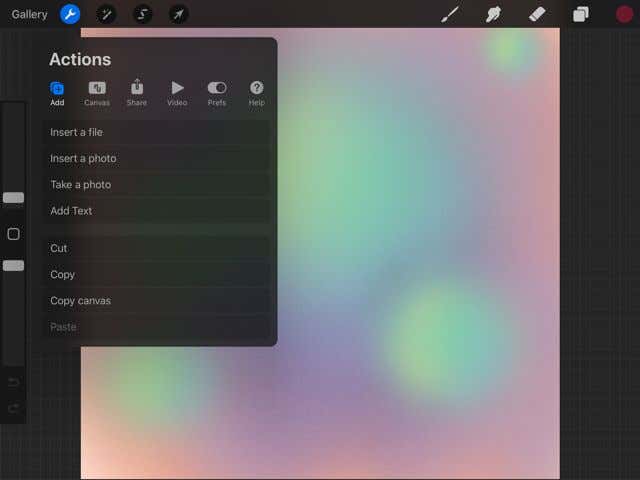
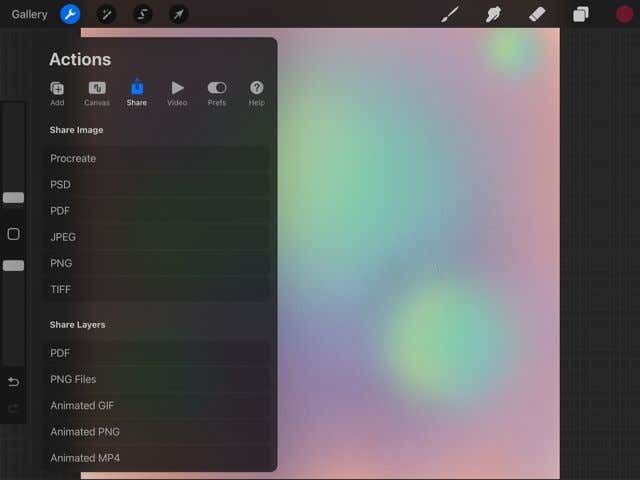
Agora, você precisará obter esse arquivo PSD do seu dispositivo iPad e colocá-lo no Photoshop (supondo que você esteja usando a versão desktop. Caso contrário, basta tocar no aplicativo Photoshop na tela de exportação do Procreate para enviar sua arte lá.)
Para fazer isso no Mac, você pode enviar o arquivo pelo Airdrop para o seu computador.
Para fazer isso no Windows, você precisa ter o Dropbox no iPad e no computador. Isso permitirá que você compartilhe o arquivo em ambos os dispositivos. Você pode baixar Dropbox para iPad na App Store e o site deles para PC.
Depois de fazer o download, siga estas instruções:
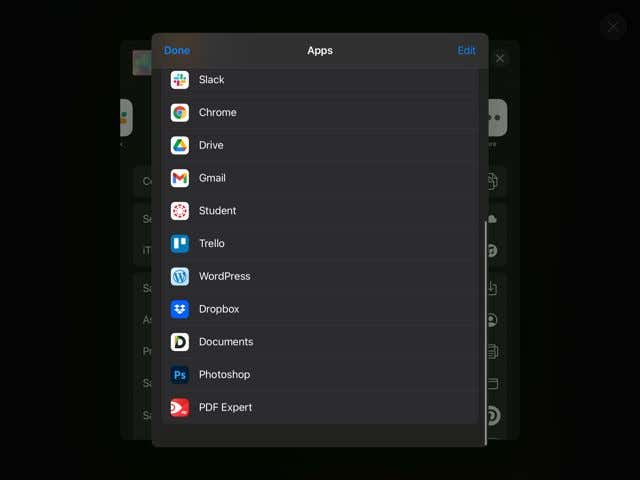
Agora, você pode acessar sua área de trabalho para acessar seu arquivo PSD do Dropbox. Salve-o em seu computador e siga estas etapas.
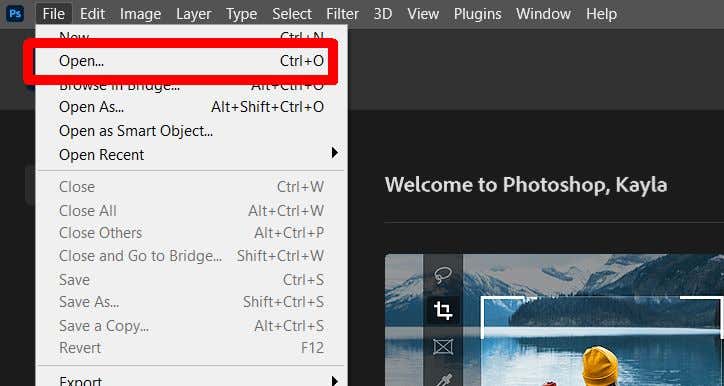
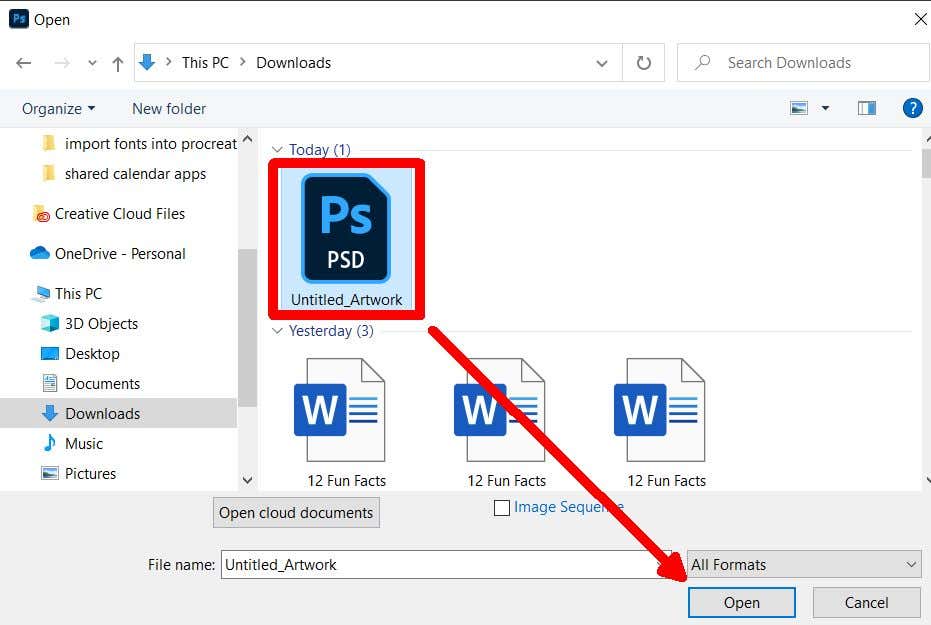
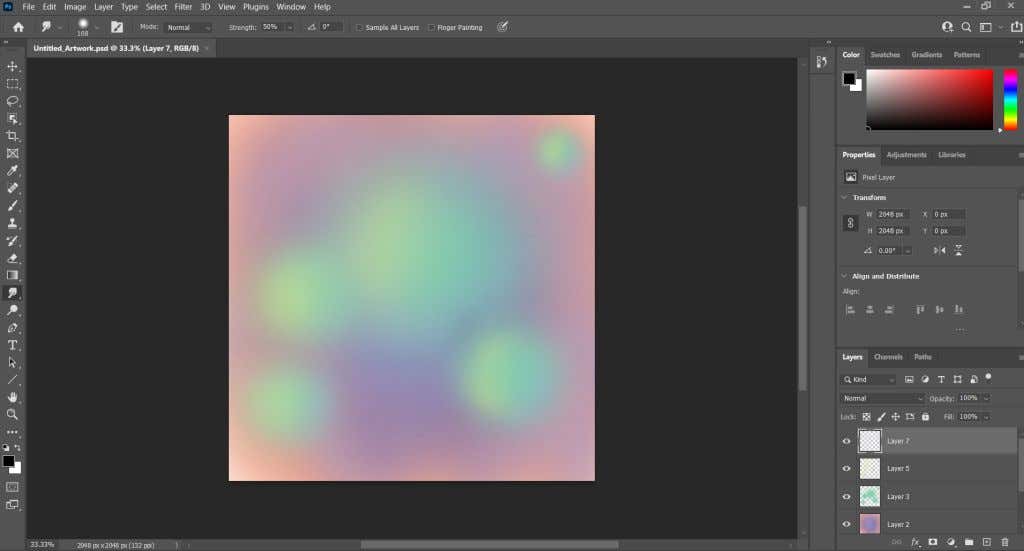
As camadas nas quais você estava trabalhando no Procreate também aparecerão no Photoshop com um arquivo PSD. Isso torna o retoque de suas imagens Procreate muito fácil e pode ajudar no seu fluxo de trabalho.
Como importar um arquivo PSD para o Procreate
Além de exportar um arquivo PSD do Procreate, você também pode importar um para o programa, com suas camadas intactas. Você pode não ter todos os recursos do Photoshop, mas ainda pode trabalhar no projeto de maneira semelhante. Veja como colocar um arquivo PSD no Procreate.
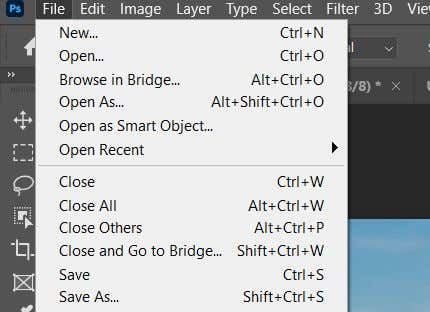
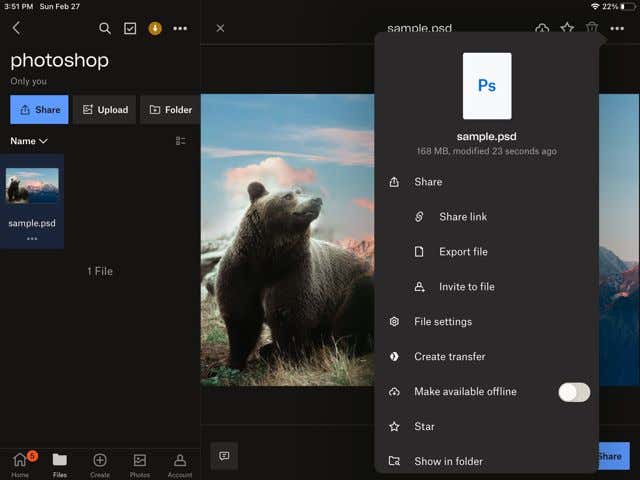
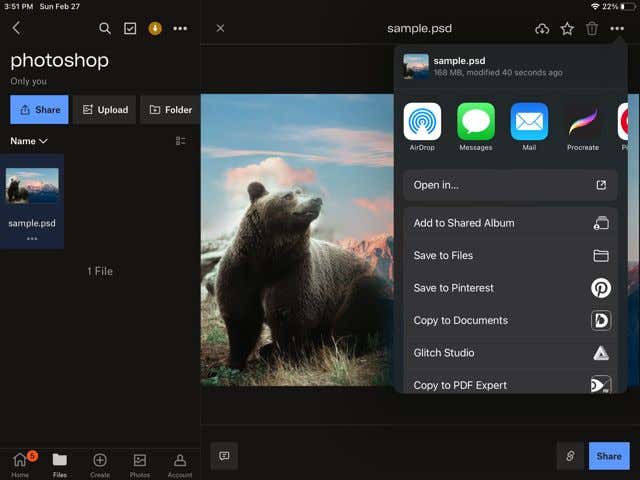
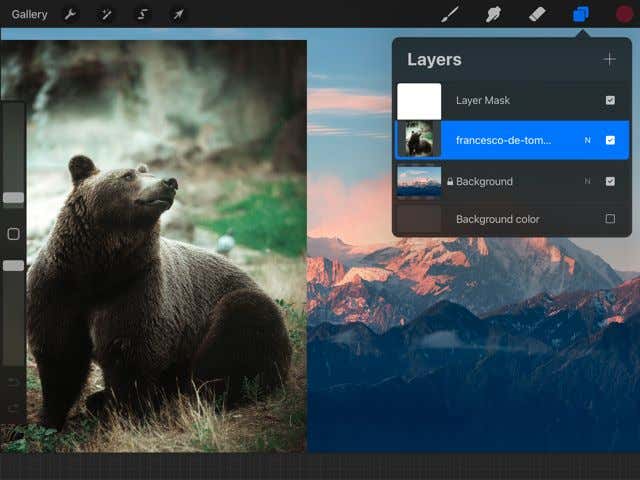
Dessa forma, você pode trabalhar em projetos do Photoshop, como ilustrações digitais, em qualquer lugar, o que pode facilitar muito o trabalho em projetos maiores. Você também pode usar pincéis Procreate aos quais talvez não tenha acesso no Photoshop..
Transfira arte para o Photoshop para finalizar projetos
O Procreate é um ótimo aplicativo por si só, mas usar o Photoshop e o Procreate juntos pode permitir que você crie arte digital de mais alta qualidade. Usando a capacidade de desenho à mão do Procriar aplicativo, bem como os recursos de edição de fotos padrão da indústria do Photoshop, você pode criar desenhos e arte digitais realmente excelentes. Usando as etapas acima, você pode percorrer essa curva de aprendizado de usar os dois programas em conjunto e trabalhar com eficiência e confiança em suas peças.
.